之前想给自己电脑装ubuntu来着,但是surface pro 一装ubuntu只会触摸屏就会失灵,而且键盘盖没法用,导致无法输入信息。
后来上网买了个usb扩充口,ok。
首先,要做一个usb虚拟光驱。这里用ultraiso软碟通 就行了。
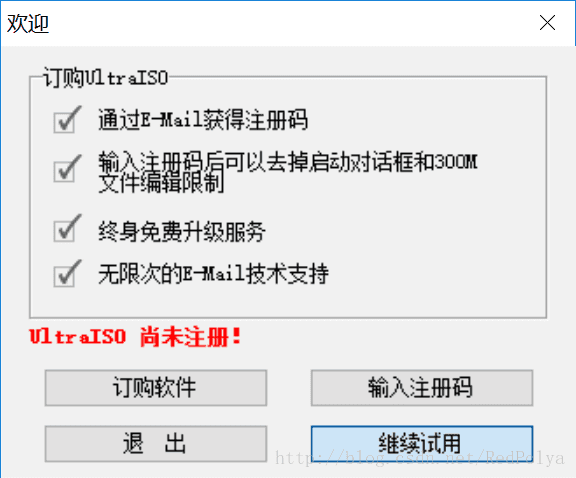
下载下来,安装,之后打开。
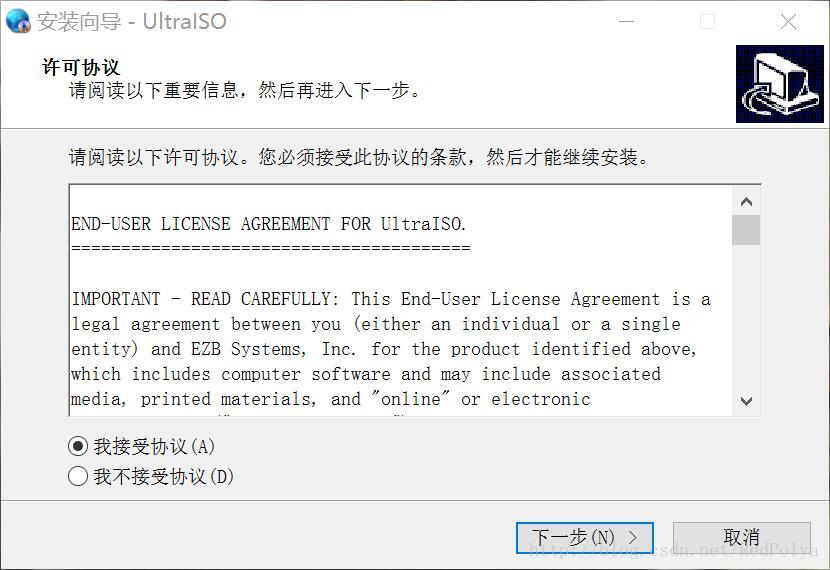
选择 启用,写入硬盘映像。
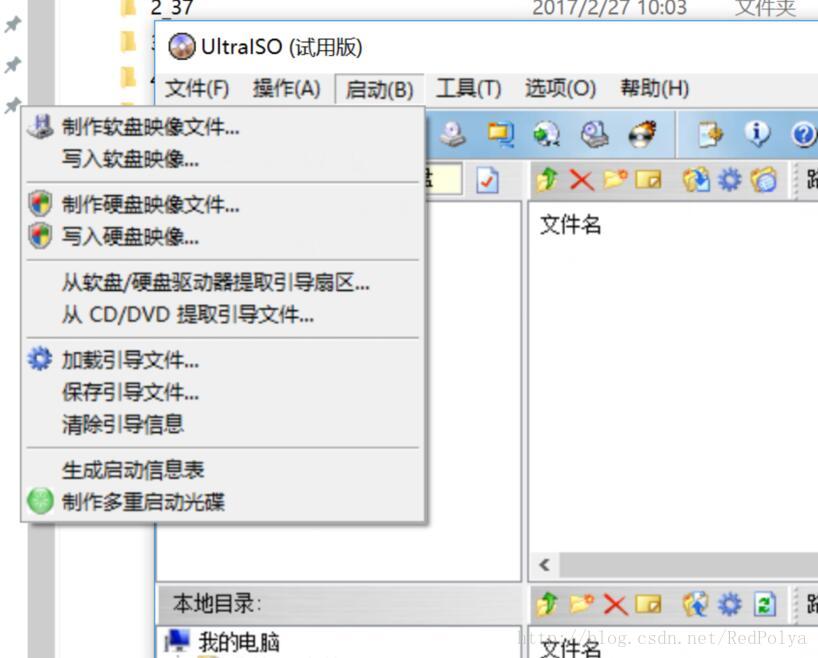
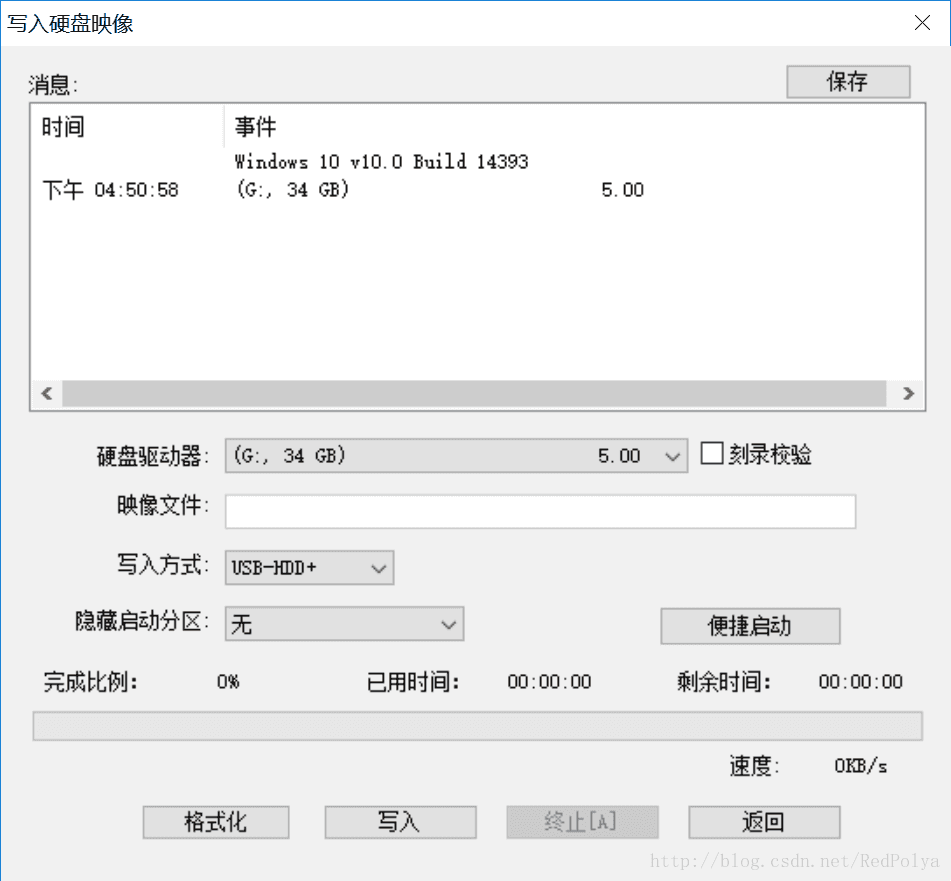
然后选择对应的镜像文件。写入。
~~~~ 注意 ,写入的话需要格式化u盘,注意保存数据。
做好之后,大概就是这样的了。(之后这个U盘还是可以存一些东东西,只要不删改镜像文件就行了。)
下一步,设置usb storage启动。
SP4在启动时,按住开机键和音量+按钮。进入BIOS。
这个界面是可以触摸控制的,选择进入Devices。
将Usb Storage设置成第一位。
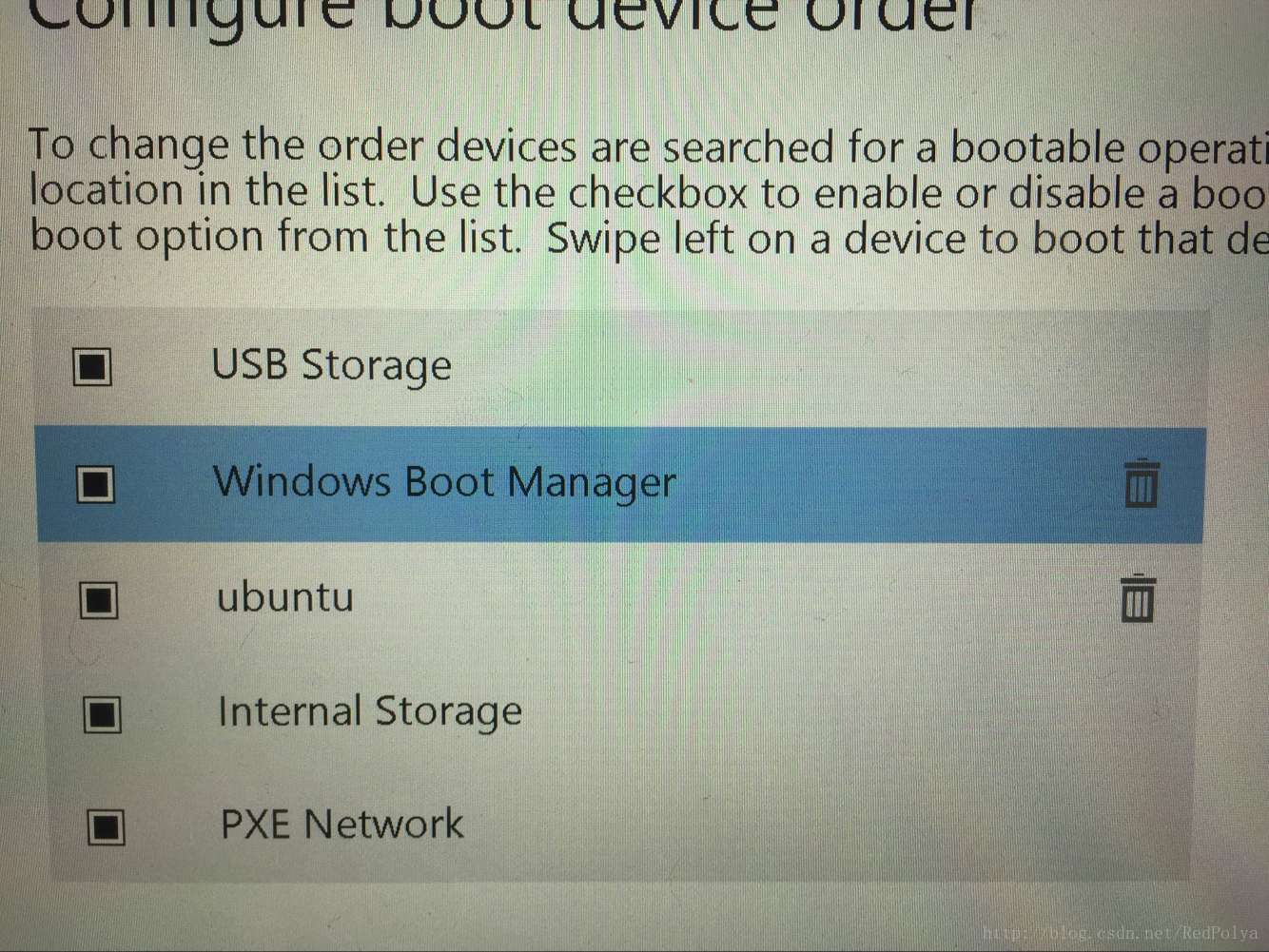
我这里已经装好了,就这样了。
顺便这里说一下,本来电脑默认启动ubuntu,导致常用的windows启动时间变长。这里改变了一下顺序,一下子就快了好多。。。。
然后插入U盘,重启。安装。同其他设备。(记得插一个键盘鼠标,变不然控制不了)。
ubuntu下想用键盘盖,还差最后一步。
$ sudo apt-get update
$ sudo apt-get upgrade
$ echo "deb http://ppa.launchpad.net/tigerite/kernel/ubuntu trusty main" | sudo tee /etc/apt/sources.list.d/tigerite-kernel-trusty.list
$ sudo apt-key adv --keyserver keyserver.ubuntu.com --recv-keys 984AE706D31B333A && sudo apt-get update
$ sudo apt-get install linux-surface这个装了太久。
最后成果图。









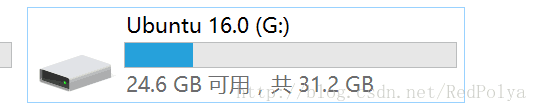
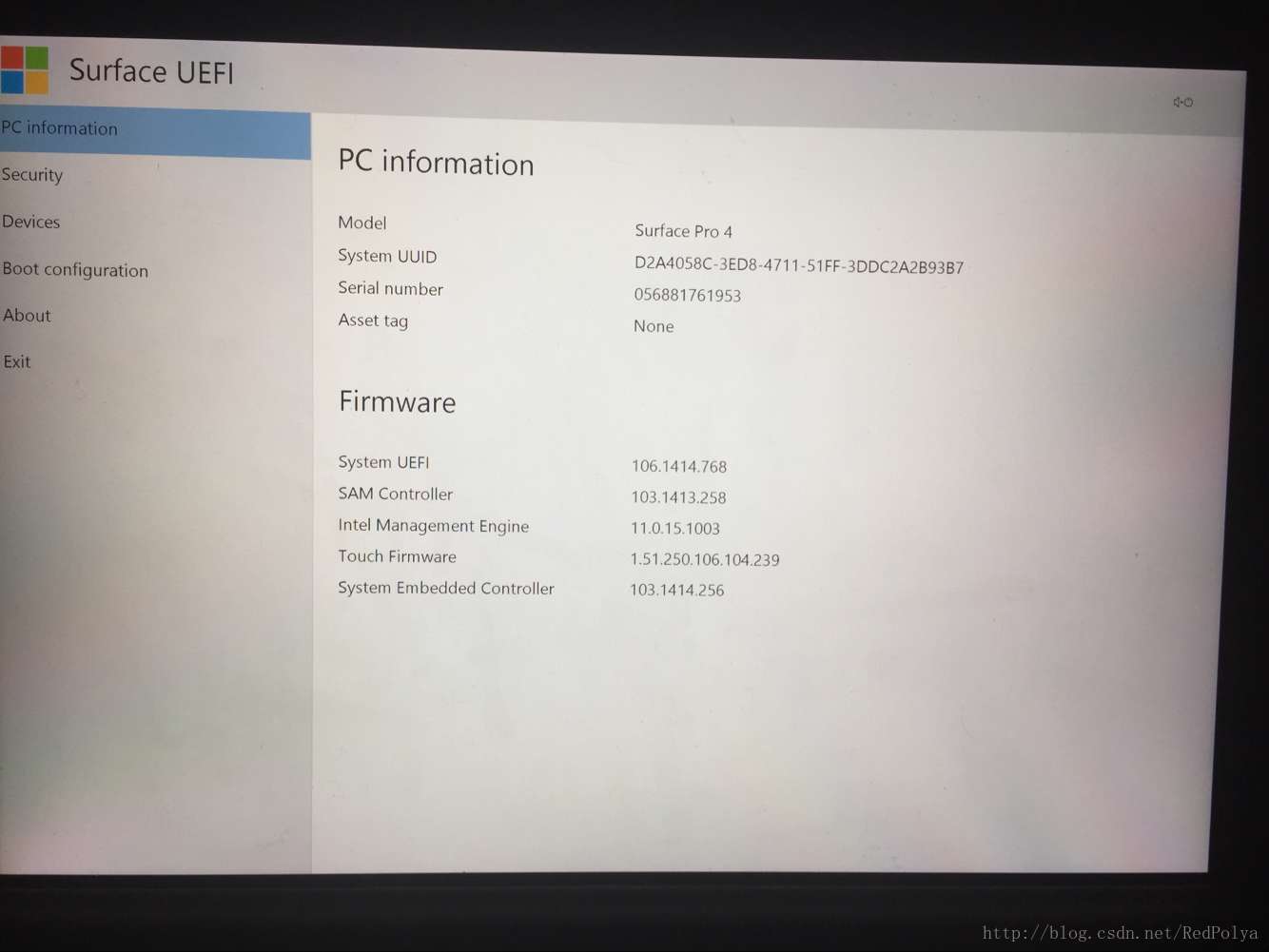

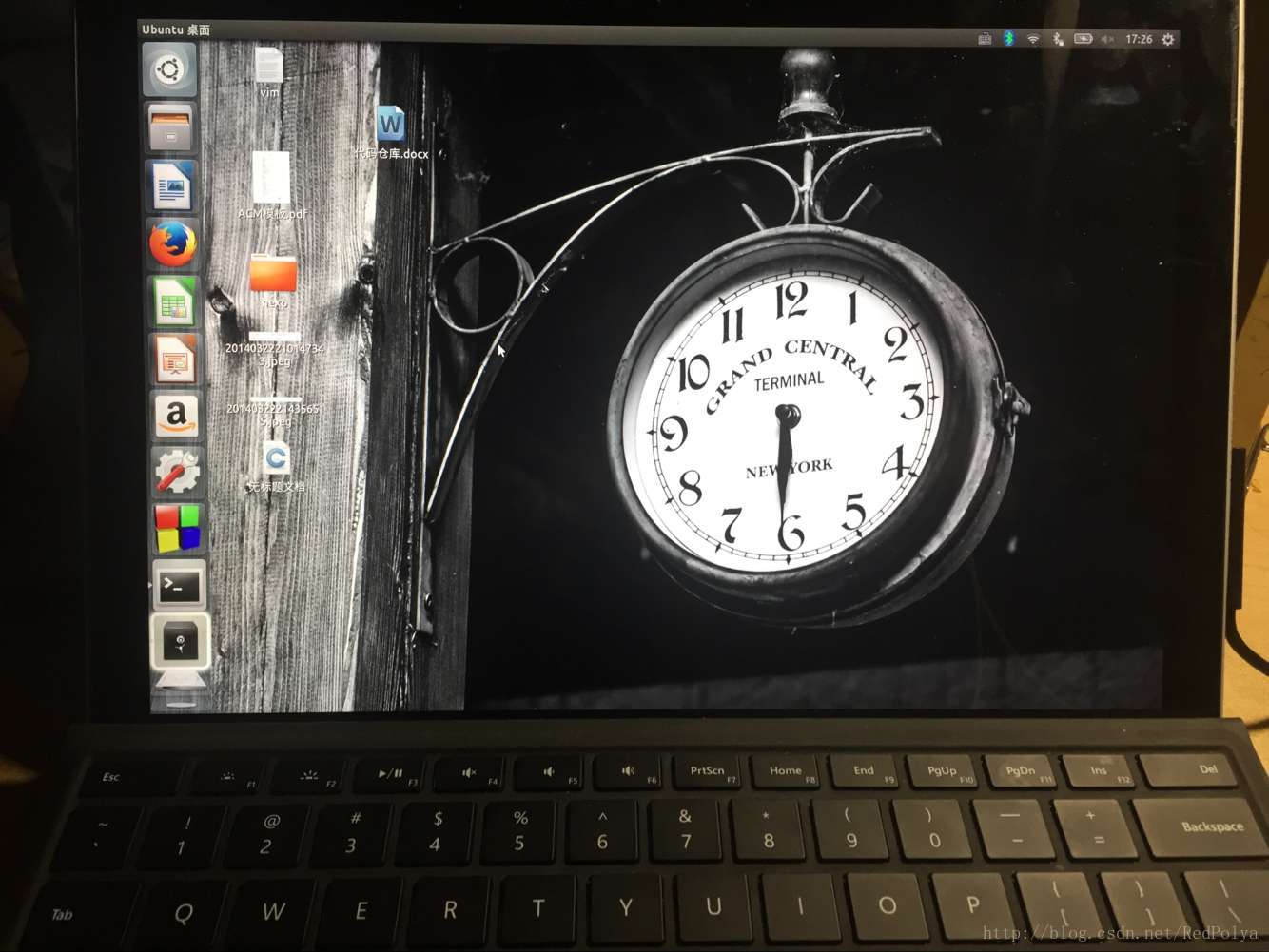














 2850
2850

 被折叠的 条评论
为什么被折叠?
被折叠的 条评论
为什么被折叠?








